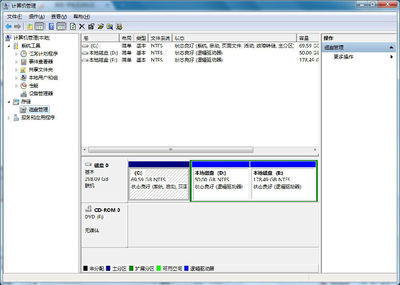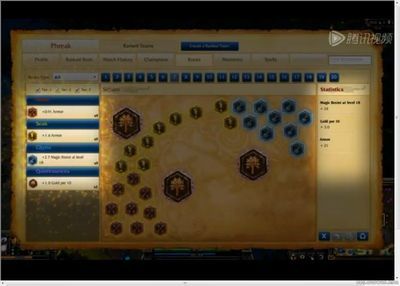在一篇word文档中,有时候需要在某二个段落之间另分一页,或者由于打印的需要也要将某些句段另分一页,所以就要插入一个分页符,今天我来说说怎么插入分页符。
如何插入分页符——工具/原料word2003
如何插入分页符——方法/步骤如何插入分页符 1、
首先我们打开word,找到一篇需要处理的文档,然后我们可以看到在这篇文档的段落我所标出的这两个段落之间可以插入一个分页符。
如何插入分页符 2、
现在点击菜单栏上面的插入选项,如图所示,可能在最新的word版本中可能会直接在界面中直接地出现这一工具,之前的版本就需要点击插入查找。
如何插入分页符 3、

点击插入选项之的,会在弹出菜单的第一项中出现一个分隔符的选项,如图所示,我们点击此选项打开。
如何插入分页符 4、
在插入分隔符的小设置框中,默认选定的就是这个分页符,我们毋须选择即可以点击确定按钮退出。
如何插入分页符_分页符怎么用
如何插入分页符 5、
现在,我们再来看刚才的那两个段落,现在已经分别是在两个页面中了,如图所示,当然你也可以轻松地还原回来,点击工具栏上的撤销按钮即可还原。
如何插入分页符——注意事项本经验为求助经验,适合对word软件不熟悉的朋友。
 爱华网
爱华网